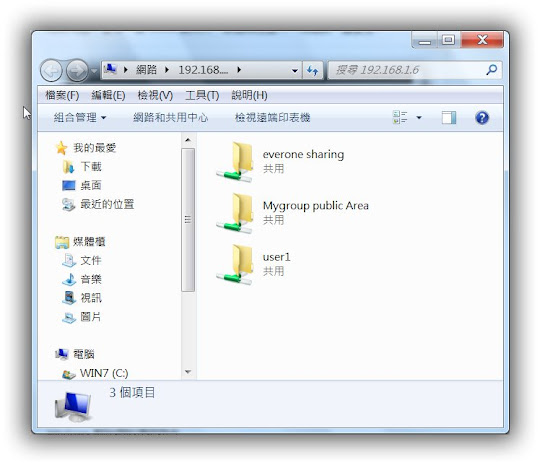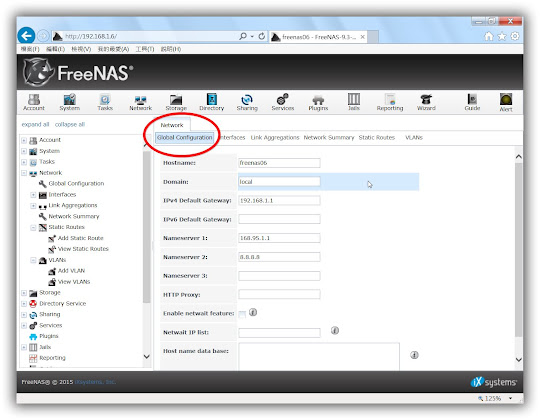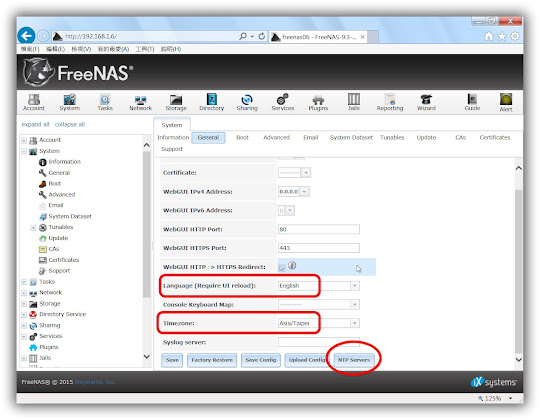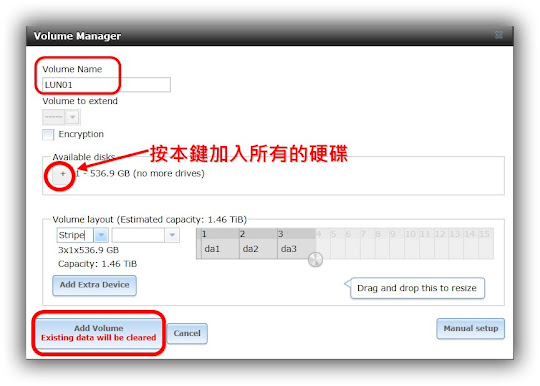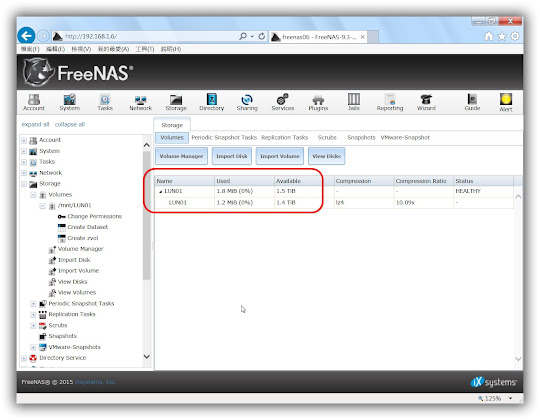Services -> CIFS 打開 ON設定分享:
Sharing -> Windows(CIFS) ->Add Windows (CIFS) share新增三個分享。屆時用 \\ip連線時就會看到三個資料夾。
1.匿名共享:
路徑指向,事先建立的 share 資料集。
另外使用 shell 更改權限
~ chmod -R 777 /mnt/LUN01/share
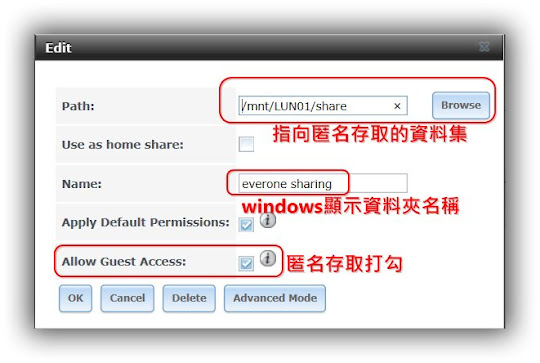
windows 使用 \\ip 即可以瀏覽share共用資料夾。不用帳密,任何人可使用。
2.同群組共享:
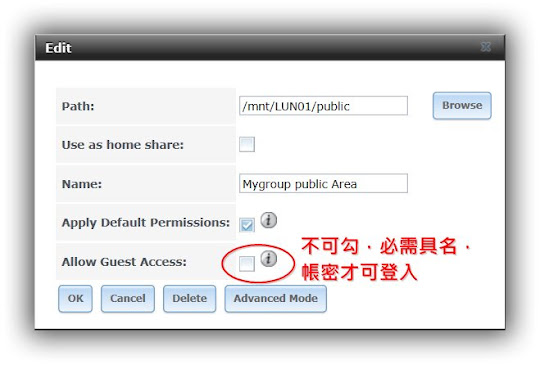
3.家目錄資料夾:
建立家目錄資料夾選項:要使用 Advanced Mode
windows 使用者不可瀏覽該資料夾。
二個方式顯示個人資料夾,
a. \\ip 登入後,選 群組資料夾,登入帳密,就自動產生自己名稱的家目錄。總而言知,家目錄設定時,Browsable to Network Clients: 不要勾選,帳密登入後,自動產生家目錄。
b. 下達 \\ip\username 系統要求帳密,也會產生家目錄。
如果勾選,會有一個 home 資料夾,但是無法登入。有錯誤一直產生。
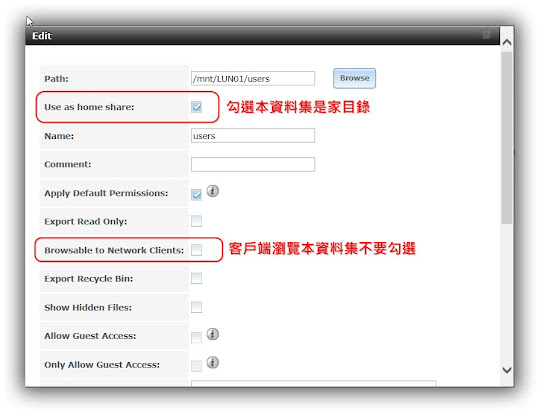
補充說明,如果要瀏覽家目錄,需要再新增一個 windwos (CIFS) share , 相同路徑,不勾家目錄,但是勾可以瀏覽。這樣就可以看家目錄的所有使用者名稱。但只能進入本人家目錄。
windows 刪除網路連結指令
c:\>net use * /d